IT の専門家は、Cycle Frontier の最新号に頭を悩ませています。何らかの理由で、プログラムが起動時にクラッシュ、切断、またはフリーズしています。これは、ユーザーがプログラムをまったく使用できないことを意味するため、ユーザーにとって大きな問題です。 この問題については、いくつかの説明が考えられます。ソフトウェア自体に問題があるか、ユーザーのコンピューターにプログラムをインストールする方法に問題がある可能性があります。また、Cycle Frontier とユーザーのコンピューター上の別のプログラムとの間で競合が発生している可能性もあります。 問題の原因が何であれ、それに対して何かをする必要があることは明らかです。最初のステップは、問題の原因を突き止めることです。それが完了したら、問題を解決する解決策を見つけることができるはずです.
サイクル フロンティアがクラッシュしたり、フリーズしたりしますか?それとも、PC でゲームが開かない、または起動しないだけですか? The Cycle Frontier の起動、クラッシュ、フリーズ、または切断に関する問題のトラブルシューティングに関する完全なガイドです。

Firefoxのバックアップブックマーク
サイクル:ボーダー は、2022 年前半にリリースされた最近のマルチプレイヤー オンライン ファーストパーソン シューティング ゲームです。すでに多くの注目を集めており、ゲーマーの間で人気を博しています。しかし、多くのユーザーにとって、ゲームは単に起動したり開いたりしません。多くのユーザーが、起動時または途中でゲームがクラッシュまたはフリーズし続けると報告しています。さて、あなたが同じ問題に直面しているユーザーの 1 人である場合、この投稿は問題の解決に役立ちます。
サイクル フロンティアが下落し続けるのはなぜですか?
サイクル フロンティアのクラッシュの原因は、人によって異なります。この問題の主な理由の 1 つは、PC がゲームをスムーズに実行するための最小要件を満たしていないことです。そのため、システムがゲームを実行するための最小要件を満たしていることを確認してください。
ゲームを実行する管理者権限がない場合、ゲームがクラッシュする可能性があります。したがって、管理者権限でゲームを実行して問題を解決してください。また、グラフィックス ドライバーが古いか破損していることが原因である可能性もあります。そのため、この場合、グラフィックス ドライバーを更新して問題を解決することができます。さらに、古い Windows も同じ問題を引き起こす可能性があります。したがって、Windowsを更新して問題を解決してください。
The Cycle Frontier ゲーム ファイルが破損、欠落、または破損している場合、途中または起動時にクラッシュまたはハングする可能性があります。したがって、シナリオが該当する場合は、問題を解決するためにゲーム ファイルの整合性を確認してみてください。
ゲームがクラッシュするもう 1 つの理由は、PC で実行されている不要なプログラムが多すぎることです。そのため、現時点で必要のないすべてのバックグラウンド アプリケーションを閉じます。
ウイルス対策ソフトウェアがゲームに関連するプロセスをブロックし、ゲームをクラッシュさせている可能性があります。したがって、ウイルス対策を無効にして問題を解決してみてください。
Cycle Frontier が起動時にクラッシュ、切断、またはフリーズし続ける
The Cycle Frontier が起動時またはゲーム途中でクラッシュし続ける場合、フリーズ、切断、または読み込み中にフリーズする場合、Windows 11/10 PC の問題を解決するための作業中の修正を以下に示します。
- お使いのコンピューターが最小要件を満たしていることを確認してください。
- 管理者としてゲームを実行します。
- グラフィックス ドライバーを更新します。
- 保留中の Windows 更新プログラムをインストールします。
- ゲームファイルの整合性を確認してください。
- Steam オーバーレイを無効にします。
- 不要なバックグラウンド アプリケーションを閉じます。
- ウイルス対策をオフにします。
1] PCが最小要件を満たしていることを確認してください
The Cycle: Frontier が起動しない、またはフリーズまたはフリーズし続ける場合は、PC がゲームを実行するための最小要件を満たしていることを確認してください。お使いの PC が最小要件を満たしていない場合、スムーズにプレイするにはシステムを更新する必要があります。
The Cycle: Frontier の最小要件:
- オペレーティング·システム: Windows 10 64 ビット
- プロセッサー: Intel i5-4590 または AMD Ryzen 3 1200
- メモリー: 6 GB の RAM
- グラフィック: NVIDIA GeForce GTX 760 または AMD Radeon R9 270; 2 GB のビデオ メモリ
- DirectX: バージョン 11
- 保管所: 37 GB の空き容量
システムが最小要件を満たしているにもかかわらず、同じ問題が引き続き発生する場合は、次の可能な修正を試して問題を解決してください。
2] 管理者としてゲームを実行します。
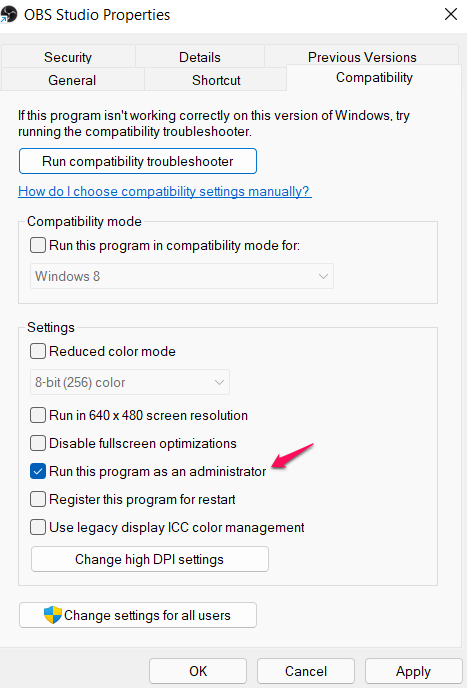
クラッシュなどの問題を修正するために必要なことは、ゲームを管理者として実行することだけである場合があります。実行する管理者権限がない場合、ゲームがクラッシュ、フリーズ、または起動に失敗する可能性があります。そのため、管理者としてゲームを開いて問題を解決してください。方法は次のとおりです。
- まず、Steam を開いて LIBRARY に移動します。
- 次に、The Cycle: Frontier を右クリックして選択します。 特徴 オプション。
- 次に行く ローカルファイル を押す ローカル ファイルの表示 ボタンをクリックして、ファイル エクスプローラーでゲームのインストール フォルダーを開きます。
- その後、ゲームの実行可能ファイルを右クリックし、[プロパティ] オプションをタップします。
- 次に行きます 互換性 タブとチェックボックス このプログラムを管理者として実行します .
- 最後に、[適用] > [OK] ボタンをクリックして変更を保存します。
ここで、The Cycle: Frontier を起動して、問題が解決したかどうか、および正しく機能するかどうかを確認します。そうでない場合は、問題を解決するための次の潜在的な修正に進みます。
読む: Generation Zero は、PC で起動すると起動しない、フリーズする、またはクラッシュする。
クッキーはどこに保存されますか
3]グラフィックドライバーを更新する
最高のゲーム パフォーマンスを得るには、お使いの PC に最新のグラフィックスおよびその他のデバイス ドライバーがインストールされている必要があります。古いグラフィックス ドライバーはゲームのクラッシュやその他の問題を引き起こす可能性があるため、グラフィックス ドライバーを更新して問題が解決するかどうかを確認してください。問題が解決しない場合は、次の解決策を試してください。
4]保留中のWindows Updateをインストールする
次に行う必要があるのは、Windows が最新であることを確認することです。 Microsoft は、システムの安定性とアプリケーションのパフォーマンスを向上させる新しい更新プログラムを引き続きリリースしています。したがって、Windowsを更新して、問題が解決したかどうかを確認してください。設定アプリを開いて、[Windows Update] タブに移動できます。その後、[更新の確認] ボタンをクリックし、保留中の更新をダウンロードしてインストールします。
それでもゲームがクラッシュまたはフリーズする場合は、次の解決策を試してください。
接続済み : バイオハザード ヴィレッジが起動時にクラッシュし続けます。
5] ゲームファイルの整合性を確認します。
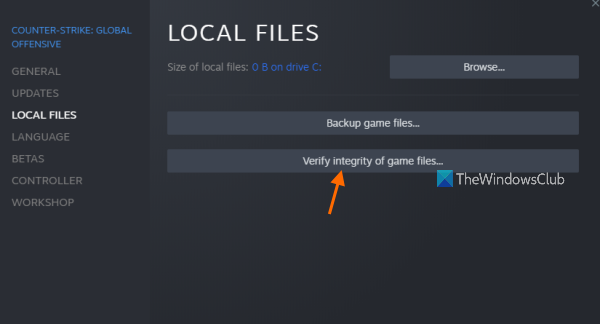
The Cycle: Frontier ゲーム ファイルが感染しているか見つからない場合、ゲームを開いたり、スムーズに実行したりできない可能性があります。したがって、Steam 上のゲーム ファイルの整合性を確認し、問題が解決したかどうかを確認してください。やり方はこうだ」
- まず、Steam クライアントを開き、次の場所に移動します。 図書館 インストールされているすべてのゲームにアクセスします。
- 左側のパネルで The Cycle: Frontier を見つけて右クリックします。
- 次にクリック 特徴 表示されるコンテキスト メニューから項目を選択します。
- その後に行きます ローカルファイル タブをクリックして、というオプションをクリックします ゲームファイルの整合性を検証する . Steam はゲーム ファイルのチェックを開始し、破損したファイルがある場合は新しいファイルに置き換えます。
- 完了したら、ゲームを再起動して、問題が解決するかどうかを確認してください。
ご利用の場合 エピック ゲームズ ランチャー 、次の手順に従うことができます。
- まず、Epic Games Launcher を開き、[ライブラリ] をクリックします。
- 次に、The Cycle Frontier の横にある 3 つのドットのアイコンをクリックします。
- 次にクリック チェック オプションを選択すると、ランチャーがゲーム ファイルのチェックと修正を開始します。
- その後、ゲームを再起動し、問題が解決したかどうかを確認してください。
それでも同じ問題に直面している場合は、次の潜在的な修正に進んで問題を解決してください。
読む: Valorant は、ゲームの途中または起動時にクラッシュします。
6]スチームオーバーレイを無効にする
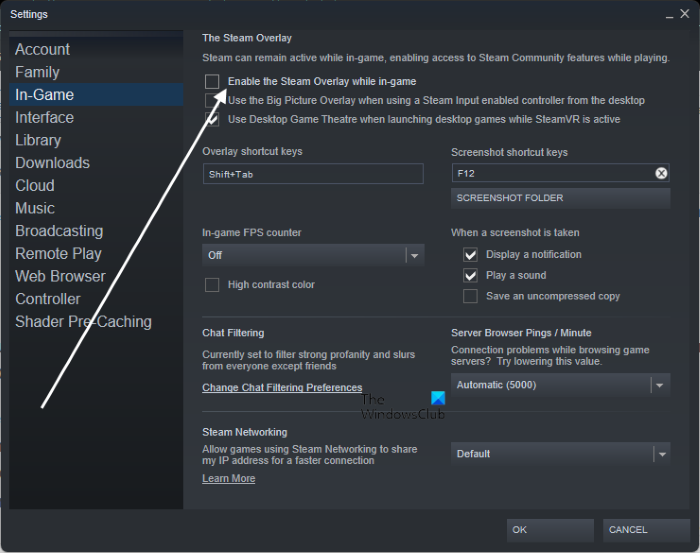
オーバーレイは便利ですが、ゲームのクラッシュなど、ゲームに問題を引き起こす可能性もあります。したがって、Steam でゲーム内オーバーレイ機能を無効にしてみて、問題が解決するかどうかを確認してください。これを行うには、次の手順を実行します。
- まず、Steam クライアントに移動し、Steam メニューをクリックします。
- 次に、利用可能なオプションから、[設定/設定] をクリックします。
- その後、「一般」タブで、 ゲームで タブ
- 次に、チェックを外します プレイ中に Steam オーバーレイを有効にする チェックボックス。
- 最後に、ゲームを実行してみて、正しく動作するかどうかを確認してください。
問題が解決しない場合は、次の可能な修正を試して解決してください。
PowerShell Windows10をアンインストールします
読む: Warframe が Windows PC でフリーズまたはフリーズし続ける。
7]不要なバックグラウンドアプリを閉じる
バックグラウンドで実行されているアプリが多すぎると、ゲームが意図したとおりに動作せず、最終的にクラッシュする可能性があります。これらのゲームは CPU を集中的に使用するため、スムーズに実行するにはより多くのメモリが必要です。したがって、この場合、不要なバックグラウンド プログラムをすべて閉じて問題を解決できます。
これを行うには、タスク マネージャーを開き、[プロセス] タブでプログラムを選択します。その後、クリックしてください タスクを完了する ボタンをクリックしてプロセスを閉じます。同様に、バックグラウンドで実行されている他のすべてのアプリケーションを閉じることができます。その後、ゲームを開いて、スムーズに動作するかどうかを確認できます。
8]アンチウイルスのロックを解除
上記の解決策がうまくいかない場合は、ファイアウォール/ウイルス対策を無効にして問題を解決してみてください。過度に保護されたセキュリティ スイートが、ゲームの起動や正常な動作をブロックしている可能性があります。これは、誤ったアラームが原因である可能性があります。したがって、ウイルス対策またはファイアウォールを無効にして、問題が解決するかどうかを確認してください。
問題が解決した場合は、ウイルス対策が主な原因であることを確認できます。したがって、ファイアウォールを介してゲームを許可するか、ウイルス対策の除外リストにゲームを追加してみてください。他に何も機能しない場合は、これで問題が解決することを願っています。
WOWの凍結を防ぐには?
World of Warcraft (WOW) がフリーズし続ける場合は、古いドライバーが問題を引き起こしている可能性があるため、グラフィック ドライバーを更新してみてください。または、ゲームを更新し、ゲーム ファイルの整合性を確認して問題を解決することもできます。
今読んでください: Wolcen Lords of Mayhem がクラッシュし、Windows PC で実行できません。















